
LINEはパソコン(PC版LINE)でも同じアカウントで利用する事ができます。
アカウントを同じにするとスマホでLINEアプリを利用しながらPC版でもログインしてメッセージのやり取りを行う事ができます。
アカウントの同期とは同じメッセージを受信したり送信したりする事で、スマホ版のLINE画面とPC版LINEの画面が同じ状態になる事です。
しかし、完全に同じデータになるという事ではなく、状況によっては同期できないケースなどもあったりします。
このページではPC版LINEとスマホ版LINEの同期方法や同期されない時の対処方法について解説します。
LINEとパソコン(PC版LINE)の同期方法
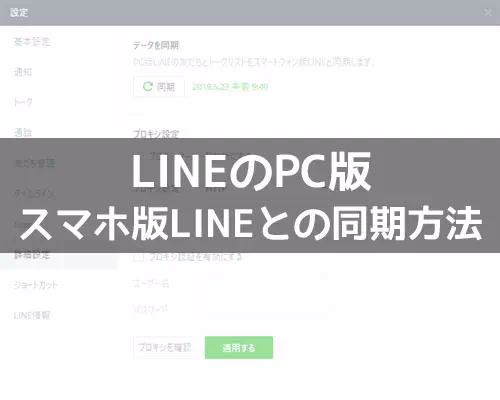
LINEとPC版LINEを同期させるのに何か特別な設定などは必要ありません。
基本的にはスマホ版LINEと同じアカウントでPC版LINEにログインするとPC版とスマホ版は自動的に同期されます。
トークメッセージやノート、アルバム、Keepなど、全て同期された状態で見る事ができます。
これにより、スマホで受信したトークをPCで確認してそのまま返信するといった事もできたりします。
自動的に同期されるのが普通の状態ですが、もし正しく同期されていない場合には以下を確認してみると良いでしょう。
- PC版LINEを起動し、画面左下の『…』をクリック
- 『設定』をクリック
- 『詳細設定』をクリック
- 『データを同期』という項目があるので『同期』をクリック
- 同期処理が開始されて無事に同期されると『同期が完了しました。』と表示されます
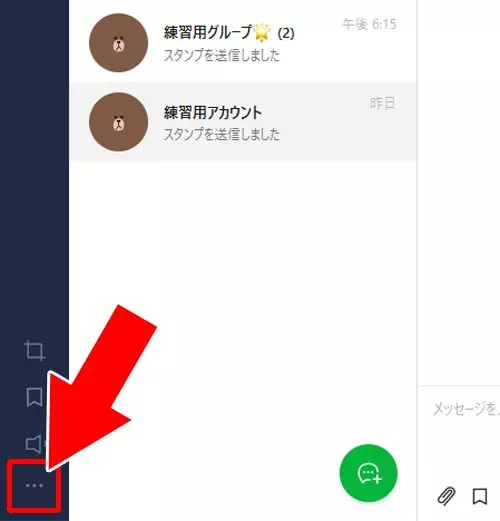
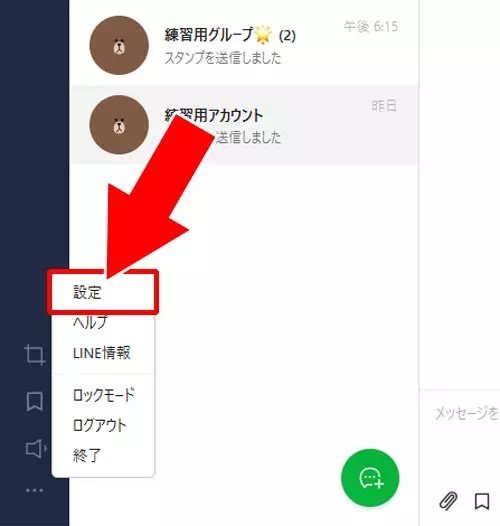
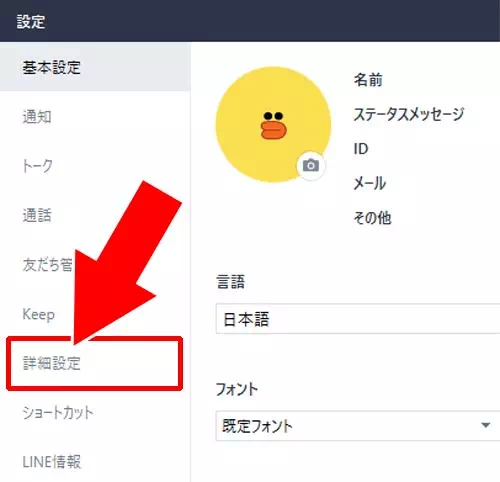
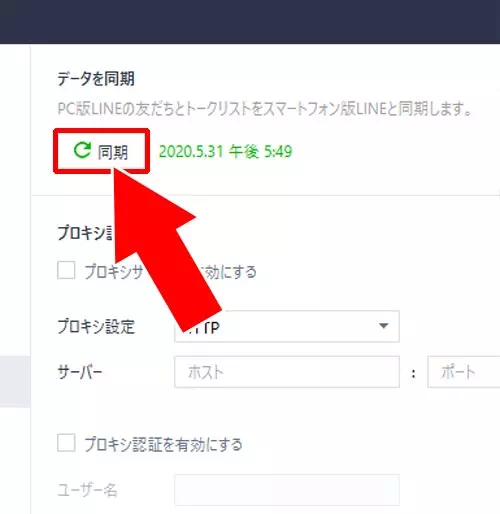
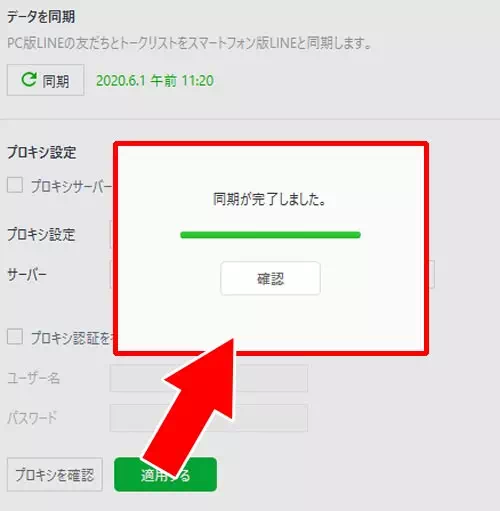
これでスマホ版とPC版のアカウントが同期されました。
PC版LINEとスマホ版が同期された状態で試しにトークのメッセージなどをPCから送ってみましょう。
スマホ版LINEでも同じようにメッセージが送られた状態を確認できます。
スマホ版で消えたトーク履歴をPC版LINEからは同期できない
スマホの機種変更などでトーク履歴が消えてしまった場合など、PC版LINEのトーク履歴をスマホ版に同期させたいというケースが多いようです。
しかし、スマホ版の状態をPC版LINEに同期させることはできても、PC版LINEの状態をスマホ版へ同期させて消えたトーク履歴を復活させるという使い方はできないのです。
スマホ版とPC版LINEを同期した状態でメッセージを送るとスマホ版にもPC版にも同じメッセージが残ります。
アカウントを同期してるのだから過去のメッセージも復活しそうなものですが、スマホ版で過去の消えたトーク履歴をPC版LINEに残っているトーク履歴から同期する(復元する)という機能はありません。
PC版LINEに残っているトーク履歴はPC版LINEだけで確認できるものなので、同期してるからといってスマホ版のバックアップとして使えるというわけではないのです。
LINEとPC版LINEで同期されない時の対処方法
LINEとPC版LINEでなぜか同期されないという状態になった時の対処方法についてまとめました。
基本的にはPCの不調やPC版LINEの不具合などの可能性があるので、以下のような対処方法を行いましょう。
PC版LINEの再ログイン
まずはPC版ラインで再ログインしてみましょう。
再ログインする時にメールアドレスとパスワードでログインする方法と、QRコードを使ってログインする方法があるので両方とも試してみましょう。
QRコードを使ってログインする方法はスマホ版のLINEアプリを使うので、そのままスムーズにログインできて同期されるようになります。
PC(パソコン)の再起動とLINEアプリの再起動
まずは基本的な対応方法としてPC(パソコン)の再起動とLINEアプリの再起動を行いましょう。
LINEアプリの再起動をする時はバックグラウンドで動いているLINEアプリも一旦終了しておく必要があります。
バックグラウンドで動いているLINEアプリを完全に終了させるには以下の方法で対応します。
- PC画面の右下にある『 ^』アイコンをクリック
- 『LINEアイコン』を右クリック
- 『終了』をクリック
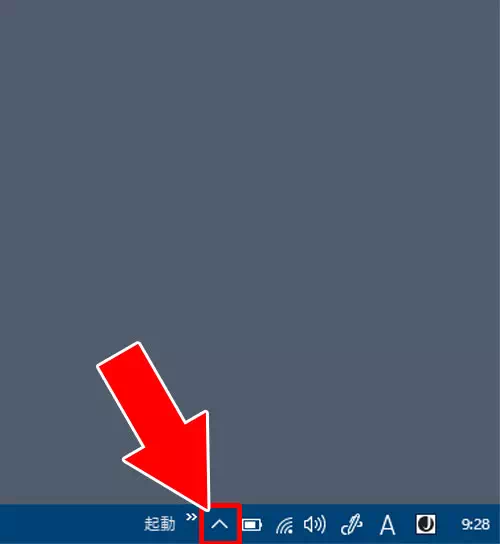
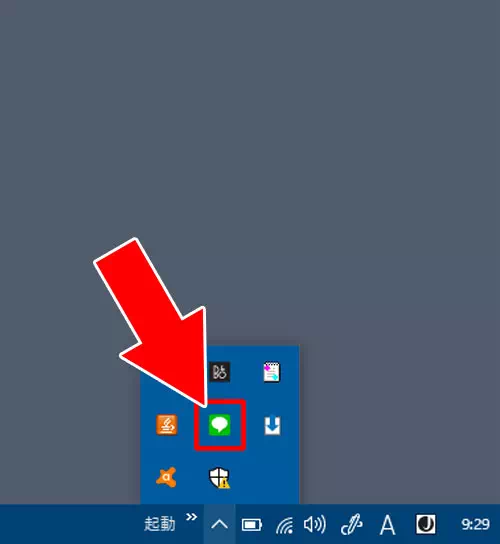
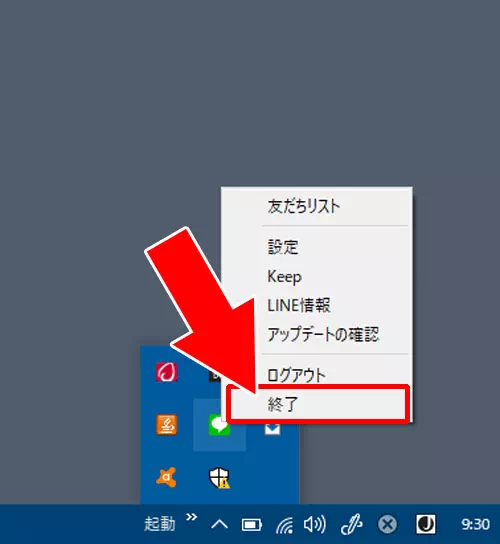
これでバックグラウンドで動いていたLINEを完全に終了させる事ができます。
LINEを終了させた後にもう一度LINEを立ち上げると再起動となるのでお試しください。
PC版LINEのアップデート
PC版LINEでアップデートが必要な場合にはアップデートの確認画面が表示されます。
確認画面が表示されたら最新版にアップデートを行いましょう。
アップデートせずに使用していると正常に動作しない機能などが出る可能性もあります。
また、スマホ版との同期に影響がでる事も考えられます。
基本的には常に最新バージョンにしておくのがおすすめです。
PC版LINEのバージョンを確認したりアップデートに関しては以下で詳しく解説してるので気になる方は参考にして下さい。
関連リンク
PC版LINEの再インストール
PC版LINEを使用していてどうしても同期できない状態になったり原因がわからない場合にはPC版LINEを再インストールしてみましょう。
再インストールしてもう一度ログインすればその時点でスマホ版と同期される事となります。
普通に利用しているのに同期できない状態となった時には数日くらいは様子を見て、それでもダメな場合には再インストールも検討すると良いでしょう。
ログイン許可・2段階認証を確認
スマホ版LINEの「ログイン許可」設定や「2段階認証」が有効になっているか確認することも重要です。
スマホ版LINEの「設定」→「アカウント」→「ログイン許可」をオンにしましょう。
オフの状態ではPC版LINEへのログインができません。
同じ設定画面で「2段階認証」を有効にするとセキュリティが向上しますが確認コードを忘れずに控えておきましょう。
これらの設定は、ログインや同期に大きな影響を与えるため、事前確認が必要です。
セキュリティソフト・ファイアウォールを確認
セキュリティソフトやファイアウォールの設定により、LINEの通信がブロックされる場合があります。
セキュリティソフトによっては、LINEを「許可されたアプリ」に設定する必要があります。
ファイアウォール設定を確認するには、PCの「設定」→「セキュリティ」→「ファイアウォールとネットワーク保護」を開き、「アプリを許可」リストにLINEが含まれているかをチェックしてください。
許可されていない場合は追加設定を行いましょう。
これで通信が安定し、同期が正常に行われる可能性があります。
PC版LINEで同期されるものと同期されないもの
上記でも解説した通り、PC版LINEとスマホ版LINEが同期されていれば基本的には同じ情報を送信する事ができます。
ただし、LINEの中でも一部機能で例外などもあったりするので注意が必要です。
特に最近はLINEの機能が増えてきたので同期される機能と同期されない機能がわからないケースが多いです。
そこで実際に私が確認して同期されるものと同期されないものを分けてみました。
削除したトークは同期されない
PC版LINEでトークの削除をしても同期されません。
メッセージでもスタンプでも受け取った写真や画像も全て、削除した情報までは同期されないのです。
どういう事かというと、スマホ版で受信したメッセージはPC版でも同期して受信した状態になりますが、PC版LINEでそのメッセージを削除してもスマホ版では削除されず残ったままとなります。
つまり、同期とは受信するまでの状態であって、そのメッセージを削除したりしても削除までは同期されないという事です。
メッセージの削除はあくまでその端末内で行われている事という意味ですね。
しかし、『送信取消』機能を使ってメッセージや画像を削除すると同期されるという状態になります。
ノートやアルバムや送信取消は同期される
ノートやアルバムはスマホ版で削除するとPC版の方も削除されます。また、送信取消で消したメッセージも同様に同期される仕組みです。
トークルームでのメッセージ削除やスタンプ削除では同期されないのにノートやアルバムの削除、そして送信取消を使った削除では同期されるというのは少しややこしい感じがしますね。
とりあえず同期されないのは『トークルーム内でのメッセージ削除』だけという感じで把握しておくと良いでしょう。
プロフィール関連の設定は同期される
トークと同じようにプロフィール関連の設定も同期されるようになってます。
具体的には…
- 名前
- ステータスメッセージ
- ID
- メールアドレス
- プロフィール画像
などです。
これらはスマホ版とPC版LINEで同じものが使われるので、アカウント同期した状態でPC版から変更するとスマホ版にも同じ設定が反映されます。
自動同期を解除できる?
PC版LINEは起動したタイミング(またはログイン)で自動的に同期されますが、この自動同期を解除する事はできないのでしょうか?
少し調査してみたのですが、自動同期を解除したり同期しないような設定は現在のLINEではありませんでした。
PC版LINEとスマホ版LINEで同じアカウントを使用している以上、必ず同期されると思っておきましょう。
どうしても同期されるのが嫌な場合には別のアカウントを作って使用するという方法しかないといった感じですね。
関連リンク
同期される情報とされない情報の違い
LINEは基本的にスマホとPCでトーク内容やプロフィールなどを同期しますが完全ではありません。
たとえばPC版では過去のトーク履歴の一部が表示されないことがあります。
またスマホでのみ利用可能な背景テーマや一部の設定情報はPCに反映されません。
同期される情報とされない情報の違いを理解した上で利用することが大切です。
同期対象外のデータと注意点
PC版LINEではすべてのデータが完全に同期されるわけではありません。
過去のトーク履歴や削除済みメッセージ特定期間を過ぎたメディアファイルは同期対象外となることがあります。
特にトーク履歴はスマホ側でバックアップを取っていない場合PCから復元することはできません。
またPC版で削除したメッセージはスマホ側に反映されないなど端末間での挙動が異なることもあります。
同期の前に重要なトークやファイルはバックアップを取っておくことをおすすめします。
これらの仕様を理解しておくことでデータ消失のリスクを防ぎ安心して利用できるでしょう。
まとめ
スマホ版LINEとPC版LINEは同じアカウントでログインしていると自動的に同期されます。
同期されていない場合は手動で同期する事もできるので設定画面から同期を行いましょう。
また、PC版といってもChrome版LINEでは同期ボタンがありません。手動で同期を実行できるのはwindows版LINEのみとなっているので注意しましょう。
ちなみに、LINEのPC版については以下の記事で徹底解説しているので仕組みや使い方を知りたい方はこちらを参考にして下さい。
関連リンク



















